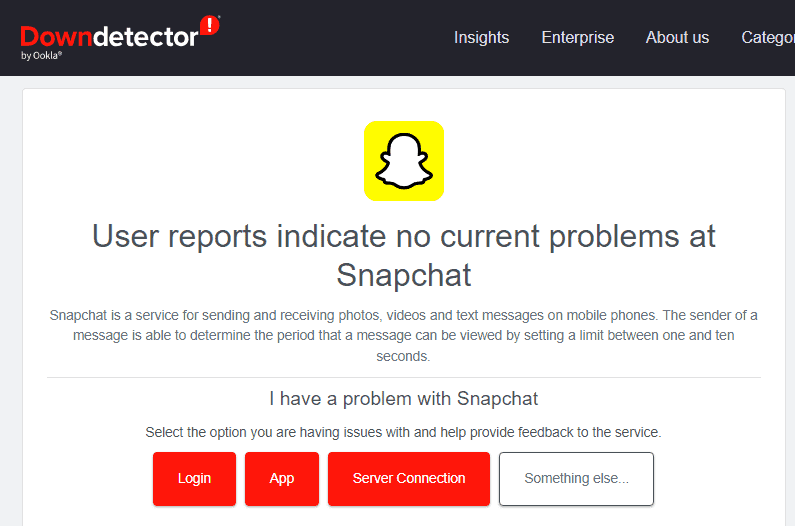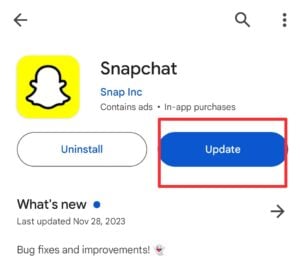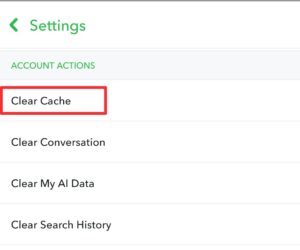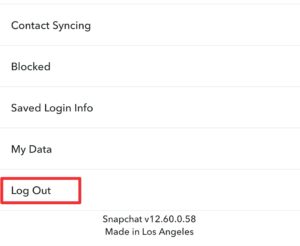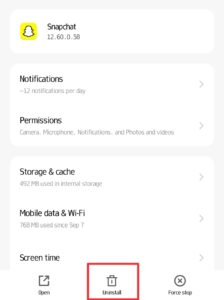无法发送 Snapchat 错误 - 7 个简单解决方案
4分钟读
发表于

获得一个 发送失败 Snapchat 错误消息可能会让任何人失去使用该应用程序的乐趣。
好消息是,我可以向您展示如何通过几个简单的步骤来修复它。
准备好? 我们走吧:
如何修复无法发送 Snapchat 错误消息
修复发送失败的最简单方法之一 Snapchat 错误消息是 通过“设置”>“应用程序设置”>“存储和缓存”清除应用程序缓存。 此方法之所以有效,是因为它可以清除临时文件的累积和导致错误的错误配置。
除此之外,如果此方法失败,还可以尝试以下几种其他方法:
1。 检查您的互联网连接
听起来很简单,不稳定的互联网连接可能会导致您出现问题 发送失败 Snapchat 错误消息。
最重要的是 关闭您的移动数据或 WiFi,并让其休息几分钟 然后重新打开它并尝试在 Snapchat 上重新发送消息。
最重要的是,确保您的网络强大、快速且稳定。 如有疑问,请快速采取行动 速度测试 以确保您有有效的互联网连接。
2。 重启设备
每当您遇到应用程序问题时,只需重新启动设备即可。 这是清除可能导致错误的各种小故障的简单方法。
3. 检查 Snapchat 是否已关闭
发送失败 您收到的错误消息可能是由于 Snapchat 服务器停机造成的。
要检查服务器是否已关闭,请转至 Downdetector 并检查 Snapchat 的服务器页面,看看是否有任何问题已更新。
如果问题出在 Snapchat 端,则必须等到服务器恢复。
4. 更新应用
应用程序更新对于确保您的应用程序顺利运行非常重要。
为了确保您运行的是最新的 Snapchat 版本,您只需在 Google Play 或 Apple APP Store 上搜索该应用程序即可。
如果您看到“更新”按钮,请点击它以获取最新版本,这很可能会修复应用程序中的各种错误。
5.清除Snapchat应用程序缓存
要清除 Android 上的 Snapchat 应用程序缓存:
- 启动 Snapchat 应用程序并单击您的个人资料,然后单击齿轮选项卡。
- 导航到帐户操作并选择清除缓存。
要清除 iOS 上的 Snapchat 应用程序缓存:
- 在隐私控制下,导航至清除数据。
- 选择清除缓存并按继续完成操作。
缓存有其优点,包括使应用程序运行得更快。 但是,当应用程序缓存存储的内容超过应有的数量时,它就会开始干扰,从而抑制应用程序的功能。
因此,建议定期清除应用程序的缓存,以免随着时间的推移而累积。
6. 注销并重新登录您的帐户
尽管此步骤很简单,但许多用户都表示它确实有助于修复问题 发送失败 快照错误。
所有您需要做的是:
- 打开应用程序,单击“设置”选项卡,然后导航至“注销”选项。
- 单击它,您将退出。
- 等待几分钟,然后尝试登录并检查错误是否已清除。
7.卸载并重新安装 Snapchat
卸载应用程序有助于消除干扰应用程序正常功能的错误和恶意软件。
要在 Android 上卸载 Snapchat:
- 转到“设置”,然后单击“应用程序”
- 导航到 Snapchat 并单击它以显示“卸载”按钮。
对于iOS:
- 长按 Snapchat 徽标,然后单击应用程序徽标右上角的 x 选项卡。
要重新安装该应用程序:
- 访问 Android 上的 Google Play 商店或 iOS 上的 App Store 进行下载。
- 打开应用程序并使用您的详细信息登录。
- 检查错误是否已修复。
您还可能感兴趣的:
现在你就拥有了! 只需浏览上面的所有解决方案,您一定会找到一个可以解决该问题的解决方案 发送失败 快照错误。